શું તમને તમારા મ forક માટે વધારાની સ્ક્રીનની જરૂર છે? સારું, જો તમારી પાસે આઈપેડ છે, તો તમારે એક પણ યુરોનું રોકાણ કરવું નહીં પડે, આઈપેડઓએસ 13 અને મOSકોસ ક Catટલિનાનો આભાર, તમે તમારા આઈપેડનો ઉપયોગ સીડેકાર ફંકશનનો ઉપયોગ કરીને તમારા મેક માટે બીજી સ્ક્રીન તરીકે કરી શકો છો.. અમે તમને જણાવીએ કે આ ખૂબ જ ઉપયોગી સાધન કેવી રીતે કાર્ય કરે છે જે તમને તમારા Appleપલ કમ્પ્યુટરથી તમારા Appleપલ પેન્સિલનો ઉપયોગ કરવાની મંજૂરી આપે છે.
જરૂરીયાતો
- તમારે એક મOSકોઝ કalટેલિના અને મ iPadકOSપ આઇપેડOSઓએસ 13 માં અપગ્રેડ કરેલ.
- મBકબુક પ્રો 2016 અથવા પછીનું
- મBકબુક 2016 અથવા પછીનું
- મBકબુક એર 2018 અથવા પછીનું
- iMac 21 ″ 2017 અથવા પછીનું
- iMac 27 ″ 5K 2015 અથવા પછીનું
- iMac પ્રો
- મેક મીની 2018 અથવા પછીની
- મેક પ્રો 2019
- આઇપેડ પ્રો બધા મોડેલો
- આઈપેડ 6 ઠ્ઠી પે generationી અથવા પછીની
- આઈપેડ એર 3 જી પે generationી અથવા પછીની
- આઈપેડ મીની 5 મી પે generationી અથવા પછીની
- બંને ઉપકરણો આવશ્યક છે સમાન આઇક્લાઉડ એકાઉન્ટ છે અને બે-પરિબળ પ્રમાણીકરણ સક્ષમ કર્યું છે
- વાયરલેસ ઉપયોગ કરવા માટે તેઓ જ જોઈએ સમાન વાઇફાઇ નેટવર્કથી કનેક્ટ થાઓ સારા સંકેત સાથે, અને વાઇફાઇ, બ્લૂટૂથ અને હેન્ડઓફ ફંક્શનને સક્રિય કર્યું છે. આમાંથી કોઈપણ ડિવાઇસ તમારું ઇન્ટરનેટ કનેક્શન શેર કરી શકશે નહીં.
- પેરા યુએસબી કેબલ સાથે વપરાય છે તમે "આ કમ્પ્યુટર પર વિશ્વાસ કરો" વિકલ્પ સ્વીકાર્યો હોવો જોઈએ

સિડેકારને સક્રિય કરી રહ્યા છે
જો તમે બધી આવશ્યકતાઓને પૂર્ણ કરો છો અને તમારા ઉપકરણોને નવીનતમ સંસ્કરણ ઉપલબ્ધ છે, તો તમારે તમારા મેક અને આઈપેડ સાથે સીડેકારનો ઉપયોગ કરવા માટે કંઇ કરવાની જરૂર રહેશે નહીં. એરપ્લે ચિહ્ન માટે ટોચની પટ્ટી જુઓ. જો તમે તેને શોધી શકતા નથી, તો સિસ્ટમ પસંદગીઓ દાખલ કરો અને સ્ક્રીન મેનૂમાં activ મેનૂ બારમાં ઉપલબ્ધ ડુપ્લિકેશન વિકલ્પો બતાવો option વિકલ્પને સક્રિય કરો ». પ્રશ્નમાં આયકન પર ક્લિક કરવાથી તમારા મેક (Appleપલ ટીવી. આઇપેડ) ની સ્ક્રીન સાથે સુસંગત ડિવાઇસીસ દેખાવા જોઈએ, તેથી આઈપેડને પસંદ કરો કે જેમાં તમે તમારું બીજું ડેસ્કટ .પ મોકલવા માંગો છો.

એક સેકંડ પછી, જેમાં સ્ક્રીન પહેલાથી જ ફ્લેશ થશે અમારી પાસે અમારું આઈપેડ, અમને મેક પર આપેલ ડેસ્કટ .પ બતાવશે. ક્લાસિક ચિહ્નો ડેસ્કટ .પ, મcકોઝ મેનૂ બાર દ્વારા બદલવામાં આવશે, અને અમે અમારા માઉસની મદદથી તેની આસપાસ ફરવા માટે સક્ષમ થઈશું. અમારું આઈપેડ પ્રદાન કરે છે તે વધારાની સ્ક્રીનની સ્થિતિને યોગ્ય રીતે ગોઠવવી મહત્વપૂર્ણ છે જેથી સંશોધક સાચી હોય.

તમે લેખની સાથેની છબીમાં જોઈ શકો છો, મારું આઈપેડ, આઇમેકની નીચે, ડાબી બાજુએ સ્થિત છે, અને મેકોઝ મને જે offersફર કરે છે તેમાં આ રીતે તેને ગોઠવવું જોઈએ., જેથી બંને ડેસ્કટopsપ દ્વારા સંશોધક લોજિકલ અને પ્રવાહી હોય. આ રીતે હું માઉસ એરો શોધવા અથવા ગાબડાંને એક ડેસ્કટ .પથી બીજા ડેસ્કટ .પ પર ખસેડવાનો પ્રયાસ કરીશ. તે એક ખૂબ જ મહત્વપૂર્ણ વિગત છે જે મોટા ભાગે તેના પર નિર્ભર કરે છે કે સીડેકાર સાથેનો તમારો અનુભવ સારો છે કે નહીં. અમારી પાસે સ્ક્રીનો વિભાગમાં, સિસ્ટમ પસંદગીઓમાં આ મેનૂ છે.
બે મોનિટર પર મારા મેકને નિયંત્રિત કરી રહ્યું છે
મારી પાસે પહેલાથી જ મારા મેક પર સંપૂર્ણ રીતે બે મોનિટર કાર્યરત છે વપરાશકર્તા અનુભવ વાયરલેસલી, ખૂબ જ આરામદાયક અને કેબલ દ્વારા બંનેમાં ખૂબ સારો છે, તેમ છતાં તે સાચું છે કે વાઇફાઇ નેટવર્કનો ઉપયોગ કરીને તમે કેટલીક વાર નાના ટ્રાન્ઝિટરી "લેગ" નોટિસ કરો છો જે તેના પર નિર્ભર રહેશે. તમારું WiFi નેટવર્ક અને તમારા કમ્પ્યુટરનો વધુ ભાર. જો તમને 100% ની વિશ્વસનીયતા જોઈએ છે અને તમારા આઈપેડમાં બેટરી પણ સમાપ્ત થઈ નથી, તો યુએસબી કેબલનો ઉપયોગ કરો અને બધું સરળતાથી ચાલશે.
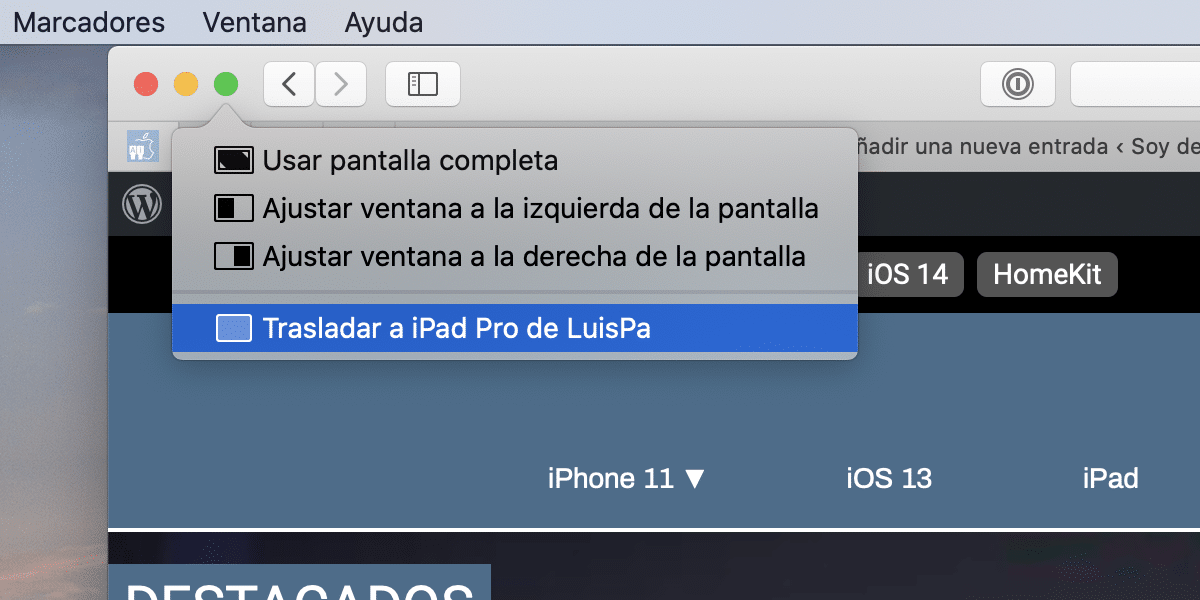
વિંડોઝને બાહ્ય સ્ક્રીન પર પસાર કરવાનું ઘણી રીતે કરી શકાય છે. સૌથી ઝડપી છે વિંડોમાં લીલો બટન દબાવો અને પકડો અને "આઈપેડ પર સ્થાનાંતરિત કરો" પસંદ કરો., અથવા તમે વિંડોમાં ડેસ્કટ .પ પર ખેંચી શકો છો. તમારા મેક પરની વિંડોને ફરીથી પ્રાપ્ત કરવા માટે, તેવું જ થશે પણ verseલટું.
આઈપેડ ડેસ્કટ .પની ફરતે તમારા મેકના માઉસ અને કીબોર્ડનો ઉપયોગ કરવા ઉપરાંત, તમારી પાસે એક વૈકલ્પિક ટૂલબાર છે જે તમે તમારી આંગળીઓથી સ્પર્શ કરી શકો છો, અને તમે વેબ પૃષ્ઠો પર બે આંગળીઓથી સ્ક્રોલ પણ કરી શકો છો. એવી ઘણી ટચ હાવભાવ છે કે જેને તમે તમારા આઈપેડ પર વાપરી શકો છો અને તે જાણવું જોઈએ.
- સ્ક્રોલ કરો: બે આંગળીઓથી સ્વાઇપ કરો.
- ક Copyપિ: ત્રણ આંગળીઓને એક સાથે લાવીને ચપટી.
- કાપો: ત્રણ આંગળીઓને એક સાથે બે વખત ચપટી.
- પેસ્ટ કરો: ત્રણ આંગળીઓને અલગ રાખીને ચૂંટવું.
- પૂર્વવત્ કરો: ત્રણ આંગળીઓથી ડાબી બાજુ સ્વાઇપ કરો અથવા ત્રણ આંગળીઓથી ડબલ ટેપ કરો.
- ફરીથી કરો: ત્રણ આંગળીઓથી જમણું સ્વાઇપ કરો.
આ ઉપરાંત તમે તત્વોને ખસેડવા માટે Appleપલ પેન્સિલનો ઉપયોગ પણ કરી શકો છો, તમે Appleપલ પેંસિલ પર "ડબલ ટેપ" પણ કરી શકો છો જાણે કે તમે તેનો ઉપયોગ તમારા આઈપેડ (ફક્ત બીજી પે generationીના મોડેલમાં) પર કરી રહ્યાં છો, અને જો એપ્લિકેશન સુસંગત છે, જેમ કે હું પિક્સેલમેટર સાથેની વિડિઓમાં બતાઉં છું, તો તમે તમારા આઈપેડનો ઉપયોગ તમારા મેક પર ડ્રોઇંગ કરવા અથવા લખવા માટે કરી શકો છો જાણે કે તે કોઈ ગ્રાફિક્સ ટેબ્લેટ છે. એક ફંક્શન જે અન્વેષણ કરવા યોગ્ય છે કારણ કે તમને ખાતરી છે કે તેમાંથી ઘણું મેળવશો.